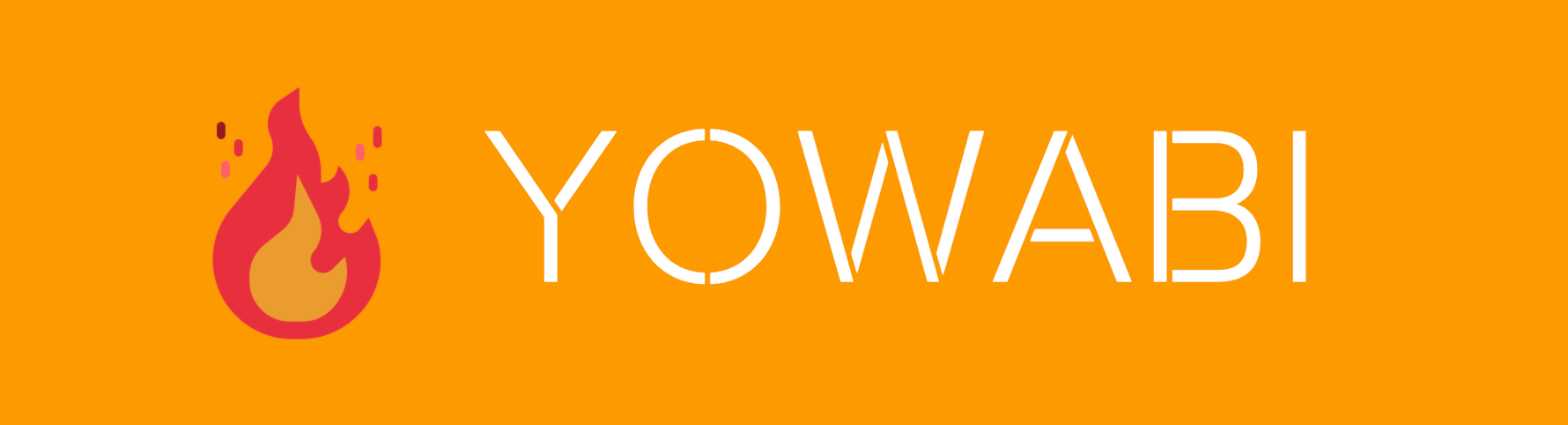目次
突然のHDDエラー
こんにちは、なすよわ(@nasuyowa)です。
ある日、いつものようにブログの執筆作業を始めようとしたところ、ハードディスクに異変が起きました。

PCがハードディスクを認識しない…。
なぜかFinderにハードディスクのデータが全く表示されません…
思い起こすと、過去にもこのような現象があったため、USBケーブルを一旦外して再度差し直してみました。
しかし、再接続してもHDDが見えません…。さらにPCを再起動してもHDDは見えず…。

もしかしてこれハードディスクのエラーなのか…?
ちなみにHDDは数ヶ月前にAmazonで購入したSeagate製の「ST8000DM004」というHDDで、データ容量は8テラバイトでした。

▼こんな感じのハードディスクケースにいれて使っていました。

このハードディスクには過去の思い出の写真やビデオ、仕事で使うofficeファイルなどの重要なデータが詰まっていました。
PC環境とHDDの中身
HDDの中身とPC環境を詳しく紹介していきます。
・PC環境→MacBook Air Retina, 13-inch, 2020
・画像→数万枚
・動画→数百本
・書類(office関係など)→数え切れない
・スマートフォンのバックアップデータ(iTunes)→過去半年分くらい
といった感じで、消えるとガチで困る内容でした。
HDDエラーが発生した状況
ここで再度HDDエラーが発生した状況をまとめてみます。
・MacのエクスプローラーにHDDが表示されない
・ディスクユーティリティーでHDDが見えない
・ハードディスク自体は通電していて回転音は正常
・WindowsのPCに接続しても同じ状況
「ハードディスク 表示されない」でググったところ、下手に触るとガチで消失する可能性があると買いてあったため、ここで業者を探すことにしました。
HDD復旧料金が高すぎる
結論から述べると、データ復旧料金の見積もりは8TBだと10万円でした。ハードディスク自体の価格が14,000円なので、実にやばい金額です。

「安物買いの銭失い」とはこのこと…。
さすがに復旧料金10万円は払いたくないので、自力復旧を目指していくことにしました。
Macのデータ復旧ソフトは種類が少ない
僕は数十年に渡ってMac環境を使用しているためMacのデータ復旧ソフトを探してみたのですが、種類がかなり少なという問題が発生しました。
そこで以前レビュー依頼を頂いたMac用のデータ復元ソフト「EaseUS Data Recovery Wizard for Mac Pro」を試すことにしました。
EaseUS Data Recovery Wizardで復元に成功
実際に試した結果、「EaseUS Data Recovery Wizard for Mac Pro」でデータを復元することができました。
EaseUS Data Recovery Wizardの使用手順はシンプルで、以下のような流れです。
- STEP
HDDの詳細スキャン
→エラーのあるハードディスクを隅から隅まで自動でスキャンしてくれます
- STEP
スキャン結果の確認
→消失したデータなどを全て表示してくれます。この段階ではまだ復元は完了していません
- STEP
見つかったデータを復元
→復元用のハードディスクを用意して、そちらにデータをコピーします
次に実際にソフトを使った結果について紹介していきます。

あくまで僕の環境による結果です。使用する環境によって結果は異なると思うので、参考程度にとらえてください!
EaseUS Data Recovery Wizardで復旧した結果
「EaseUS Data Recovery Wizard」の使用結果についてですが、先ほど解説した「STEP1〜3」の全ての工程が順調に進行し、中身が見えなくなったハードディスクのデータがしっかりと復元できました。
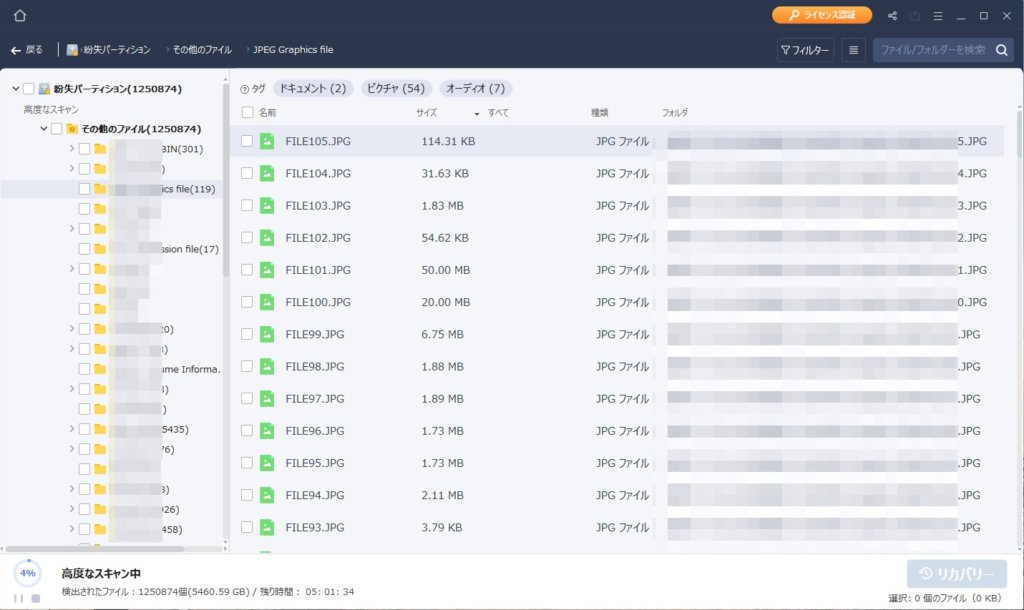
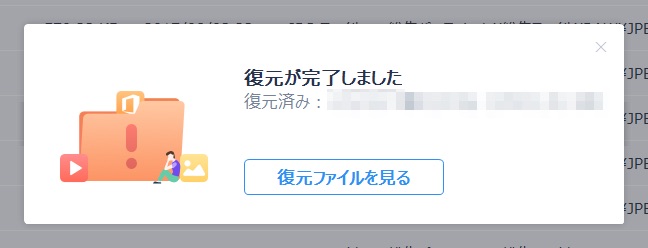
復旧にかかった時間
復旧にかかった時間は↓のとおりです
- STEP
HDDの詳細スキャン
→24時間ほど
- STEP
スキャン結果の確認
→ここは特に待ち時間なし
- STEP
見つかったデータを復元
→20時間ほど

全部で丸2日ほどかかりました…。
EaseUSはチャットサポートにも対応
またEaseUSはチャットサポートが親切で好印象でした。DeepL翻訳を駆使してチャットサポートを利用したところ、解決策を丁寧に教えてくれました。
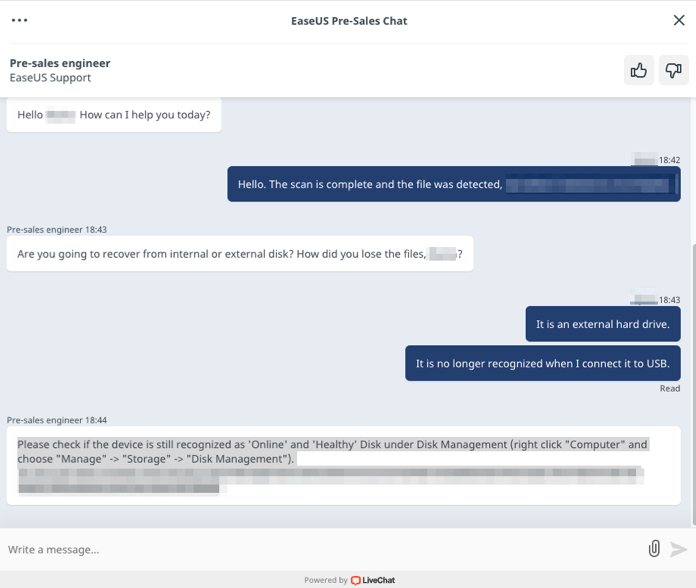
「EaseUS Data Recovery Wizard for Mac Pro」を使用した感想まとめ
「EaseUS Data Recovery Wizard」は今回のように、Mac環境でHDDを認識しない・ディスクユーティリティーからハードディスクがみえないといったトラブルにおすすめできる、Macのデータ復旧ソフトです。
もし僕と同じようにMac環境でハードディスクにエラーが起きた場合はぜひ試してみてください。

日頃のバックアップが大切ですね!
※後日バックアップ用にハードディスクを大量購入しました。